使用 Asian OpenType 字体
Asian OpenType 字体可能包括许多在当前的 PostScript 和 TrueType 字体中不可用的功能。建议使用任意粗细的 KozMinPro 和 KozGoPro OpenType 字体。这些字体具有 Adobe 制作的最大的亚洲字体的符号集合。
应用 Asian OpenType 字体属性:
- 在“字符”调板中,确保选中了 Asian OpenType Pro 字体。
- 从“字符”调板菜单中,选取一个 OpenType 选项。
- 打开 MSIME (Windows) 或 Kotoeri (Mac OS) 输入法。
- 执行下列操作之一:
- (Windows) 选取操作系统的“开始”菜单>“附件”>“系统工具”>“字符代码表”。
- (Mac OS) 通过从 Kotoeri 菜单中选取“显示字符调板”来选择 Kotoeri 输入法。
- 执行下列操作之一:
- (Windows) 在“字符代码表”中,选择“显示详细信息”选项,然后对“组”选取“全部”,对“字符集”选取“Unicode”。
- (Mac OS) 在“Kotoeri 字符”调板中,将显示设置为“全部”,然后点按“符号目录”选项卡。
- (Mac OS) 将“Kotoeri 字符”调板字体设置为您正使用的 OpenType 字体。
- 执行下列操作之一:
- (Windows) 选择要使用的字符,点按“选取”按钮,然后拷贝并粘贴该字符。
- (Mac OS) 点按“更多选项”按钮
 ,然后选择要使用的字符,再点按两次该字符或点按“输入”按钮。
,然后选择要使用的字符,再点按两次该字符或点按“输入”按钮。
合字
创建标准的罗马字符连字 fi、fl、ff、ffl 和 ffi。
自由连字
字母对的印刷替代字符,例如 ct、st 和 ft。这包括罗马字母以及成为符号和多字符连字的日本汉字。
分数字
使用预先制作的表示分式的符号替换“数字/数字”字符的表达式。此替换包括成比例分数、半角分数和全角分数。但是,分式必须对整个表达式使用一致的数字。
日语 78
用 jp78 变体符号替换标准符号。
日语专家
用专家变体符号替换标准符号。
传统日语
用传统变体符号替换标准符号。
成比例的距阵
用成比例的符号替换半角和半高的符号。
假名
针对水平版面,用水平优化的假名符号替换标准假名符号。但是,通常只存在非常细微的差别。
斜体
用斜体符号替换标准成比例的符号。
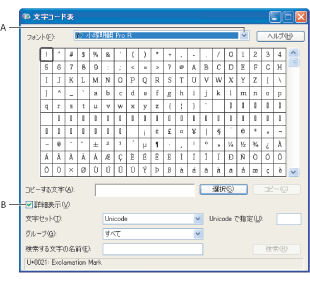
字符代码表 A.“字体”菜单 B.“显示详细信息”复选框
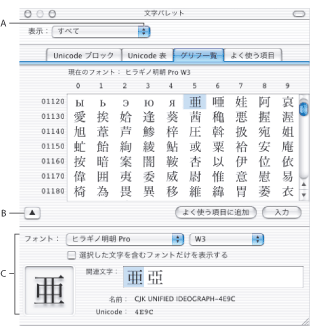
“Kotoeri 字符”调板 A.“查看”选项 B. 显示其他选项 C.字体信息